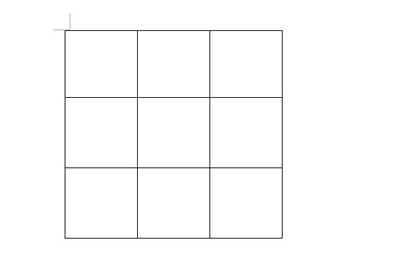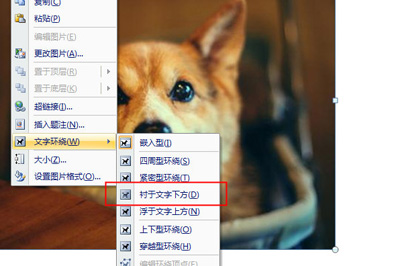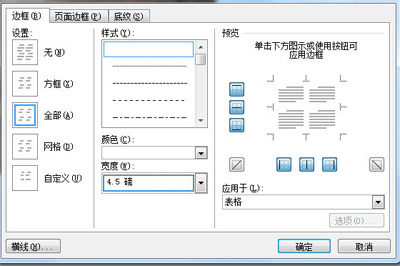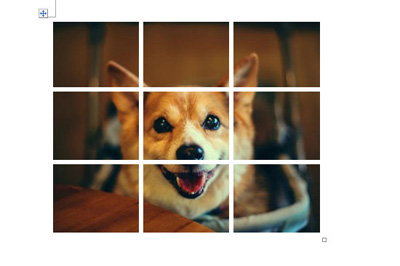Word九宫格图片怎么做 九宫格图片的制作方法
来源: 最后更新:23-03-09 12:24:00
导读:Word九宫格图片怎么做呢?很多用户对此还不是很清楚,小编这里就给大家带来有关Word九宫格图片怎么做的回答,希望能够帮助大家了解。
-
Word九宫格图片怎么做呢?很多用户对此还不是很清楚,小编这里就给大家带来有关Word九宫格图片怎么做的回答,希望能够帮助大家了解。
1、首先我们在Word中建立一个3乘3的九宫格图片,然后调整表格大小,使其变成一个规整的九宫格。
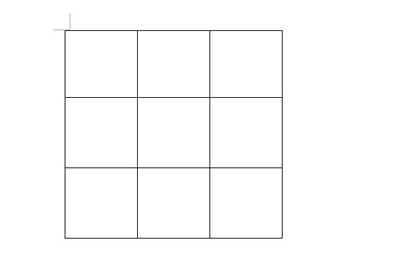
2、接着我们将图片插入到表格的下方,并设置图片环绕类型为为【衬于文字下方】。
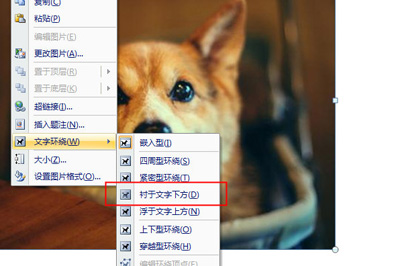
3、然后将图标拖到表格的下方。最后我们选中表格,右键在菜单中选择【边框和底纹】,将宽度设置为4.5磅,颜色设置为白色。
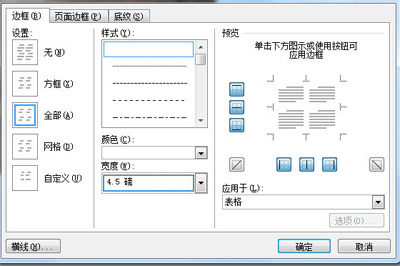
4、我们点击确定后九宫格图片就做好啦,如果大小不对的话还可以快速自定义调整,是不是非常的方便呢。
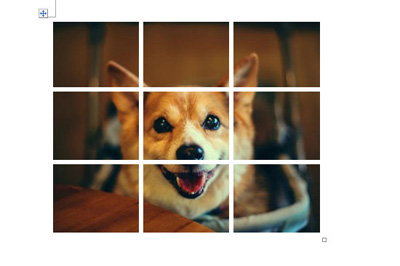
以上就是小编给大家带来的有关Word九宫格图片怎么做的回答,更多资讯大家可以关注卡饭哦!
免责声明:本文系转载,版权归原作者所有;旨在传递信息,其原创性以及文中陈述文字和内容未经本站证实。
帮同学化妆最高日入近千 帮学生化妆帮同学化妆最高日入近千?浙江大二女生冲上热搜,彩妆,妆容,模特,王
2023吉林省紧缺急需职业工种目录政策解读 2024张杰上海演唱会启东直通车专线时间+票价 马龙谢幕,孙颖莎显示统治力,林诗栋紧追王楚钦,国乒新奥运周期竞争已启动 全世界都被吓了一跳 全世界都被吓了一跳是什么歌热门标签
热门文章
-
和数字搭配的女孩名字 和数字搭配的女孩名字大全 24-10-07
-
灯笼花一年开几次花 灯笼花一年开几回 24-10-07
-
冬桃苗品种(冬桃苗价格的价格比较) 24-10-07
-
长绒棉滑滑的冬天会不会冷(长绒棉滑滑的冬天会不会冷掉) 24-10-07
-
竹子冬天叶子全干了怎么办 竹子冬天叶子全干了怎么办呢 24-10-07
-
春天移栽牡丹能开花吗(春天移栽牡丹真的不开花吗) 24-10-07
-
表示心酸的一句话(表示心酸的一句话怎么写) 24-10-07
-
轮胎气门嘴用什么胶 轮胎气门嘴用什么胶好 24-10-07
-
windows安装redis缓存使用图文教程 windows下安装redis 24-10-07
-
康乃馨怎么繁殖(康乃馨怎么繁殖最快呢) 24-10-06